WinSCP verwenden: FTP & SFTP Verbindung für Webhosting und Managed Server
WinSCP ist ein kostenloses Open-Source-Programm für Windows, mit dem sie Dateien sicher per FTP oder SFTP auf ihren Server übertragen können. Mit WinSCP können sie sich einfach mit ihrem webgo Webhosting, Managed vServer oder Managed Dedicated Server verbinden, um Dateien zu verwalten und hochzuladen.
Den Download finden sie auf der offiziellen Webseite: https://winscp.net
Hinweis: Während der Installation von WinSCP können sie zwischen der Commander- oder Explorer-Ansicht wählen. Diese Anleitung bezieht sich auf die Commander-Ansicht.
Verbindung mit WinSCP per FTP oder SFTP einrichten
So stellen sie eine Verbindung zu ihrem webgo Server her:
FTP-/SFTP-Zugangsdaten ermitteln
Webhosting-Pakete: im webgo Kundenportal unter „SSH / FTP“. Eine Anleitung dazu finden Sie hier.
Managed vServer / Dedicated Server: in Froxlor unter „Kunden → FTP“.
Daten in WinSCP eingeben
Der Hauptunterschied: FTP überträgt Daten unverschlüsselt, während SFTP alle Daten und Anmeldeinformationen per SSH sichert.
Anmeldung starten
Klicken sie auf „Anmelden“.
Passwort ggf. erneut eingeben oder SSH-Schlüssel akzeptieren.
Verbindungsdaten können gespeichert werden, um die Anmeldung später schneller durchzuführen.
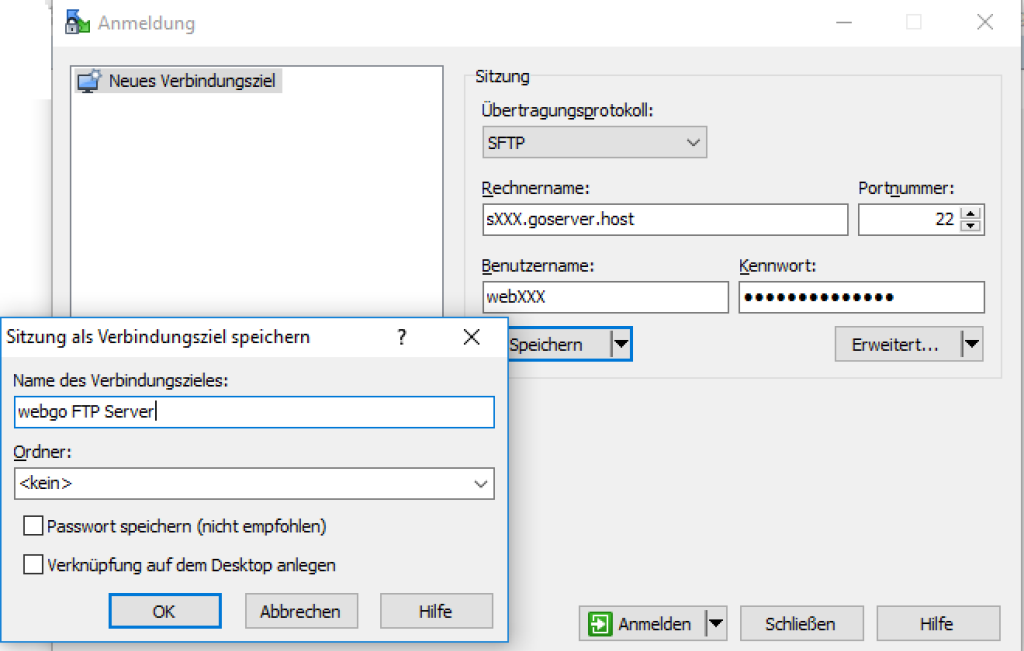
Dateien in WinSCP verwalten
Nach erfolgreicher Verbindung öffnet sich die Commander-Ansicht mit zwei Bereichen:
Links: Lokale Dateien auf ihrem Computer
Rechts: Dateien und Verzeichnisse auf ihrem Webserver
Tipp: Bei SFTP-Verbindungen (Port 22) wechseln sie auf der rechten Seite ins Verzeichnis /home/www/, um ihre Webseitendaten zu sehen.
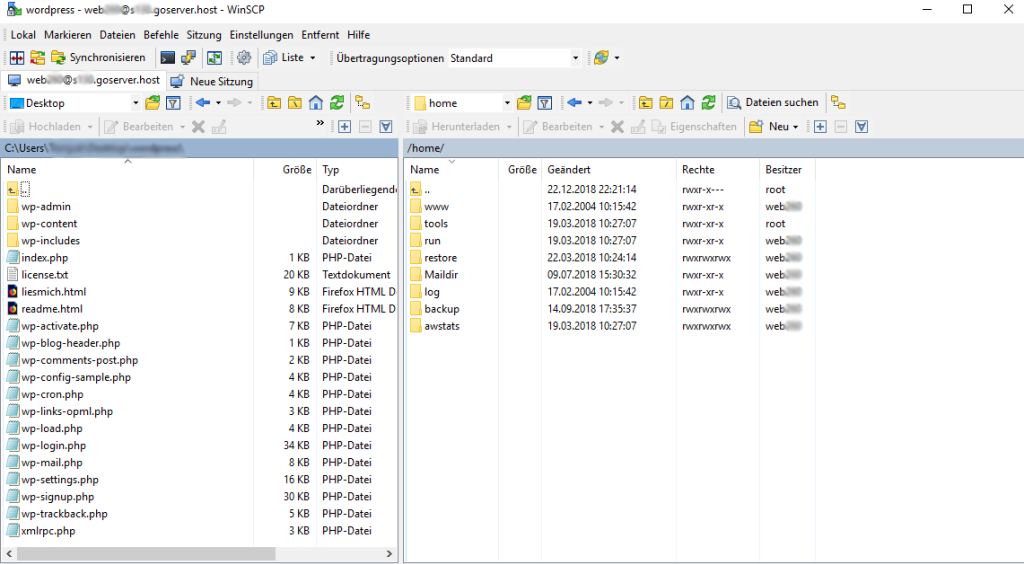
Markieren sie die gewünschten Dateien im linken Bereich.
Ziehen sie diese per Drag & Drop auf die rechte Seite.
Der Upload startet automatisch und ihre Dateien werden auf den Server übertragen.
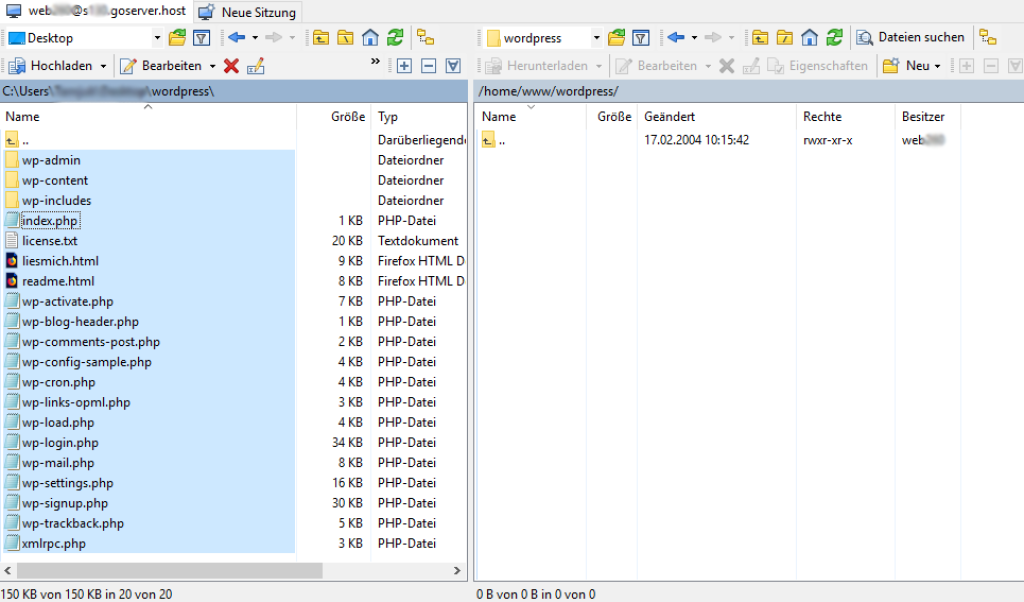
Wichtig: Stellen sie sicher, dass sie im gewünschten Zielverzeichnis arbeiten (z. B. in Ihrem Webseiten-Verzeichnis, was mit Ihrer Domain verknüpft ist).
Wir hoffen, Ihnen konnte dieser Artikel weiterhelfen! 😊
Sollte dies nicht der Fall sein, wenden Sie sich gerne an den Support per Mail, Live-Chat oder Telefon.
Mehr Infos und Kontaktdaten unter: webgo.de/support
➡️ Für Verbesserungen oder Vorschläge von FAQ Themen schicken Sie uns eine Mail an faq@webgo.de
War dieser Beitrag hilfreich?
Ihre Bewertung hilft uns, unsere Anleitungen weiter zu verbessern.